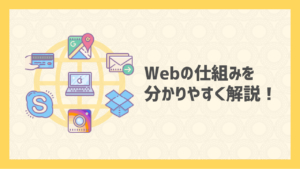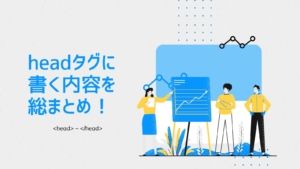今回はHTMLでリンクを作成する際に使用するaタグの使い方についてです。基本的な使い方や知識に加え、実際の制作現場でよく使用する
- 別タブ(ウィンドウ)で開く
- ページ内リンク
- 電話発信
も合わせて徹底的に分かりやすく解説していきたいと思います!
HTMLのリンクって何?
HTMLのリンクという言葉を聞くとなんとなく分かる人の方が多いとは思いますが、念のためそこから解説していきますね。
リンクとはweb上に存在する別ページ(ファイル)への繋がりのことです。
webページ同士の繋がり、ときくとピンとこない方もいるかもしれませんが、web上に存在するページは、全てインターネットという大きな蜘蛛の巣の中にあり、各ページが蜘蛛の糸によって繋がることができる、というイメージです。
webページの成り立ちや仕組みについて詳しく学びたい方はこちらの記事を読んで勉強してください。
似たタグにlinkタグがありますが役割は全く違います!
- linkタグ:外部ファイルを読み込むタグ
- aタグ:外部ページへ移動するタグ
「リンク」という言葉があるので少しややこしいですが、linkタグとaタグは全くの別物ということだけきちんと理解しておきましょう!
aタグの書き方
それでは、ここからはaタグの書き方を解説していきたいと思います。
<a href="リンク先のURL">テキスト/画像</a>href="○○"にリンク先のURLを書く- テキスト(画像)を
aタグの中に書く
実は書き方はシンプルで、たったこれだけなんです。
テキストリンク
テキスト(文字)をリンクにしたい場合、このような書き方になります。
Apple
<a href="https://www.apple.com/">Apple</a>
Applehref="○○"の部分にリンク先(例:Apple公式ページ)のURLを書き、aタグの中にはリンクにしたいテキストを書いていますね。
今回、例として3つ「Apple」という文字を並べましたが、2つめの「Apple」だけリンクになっているのが確認できると思います。
aタグの中にある文字だけがリンクとなり、それ以外の文字は通常通りのテキストになります。
画像リンク
続いて、画像でリンクを作成する場合の書き方です。
href="○○"の部分にリンク先(例:Apple公式ページ)のURLを書き、aタグの中に画像を書いていますね。
テキストリンクの際には文字を書いていた場所に、imgタグを使って画像を表示させるだけなんです!
画像+テキストリンク
それでは、画像とテキストの両方をリンクにしたい場合はどうすればいいのでしょうか?
<a href="https://www.apple.com/">
<img src="apple.png">
<p>Apple</p>
</a>答えは簡単で、aタグの中に画像とテキストの両方を入れるだけです。
aタグの中に入っているものをまるごとリンクにすることができます。
リンク先のURLは絶対パス・相対パスどちらでも構いません。
コーポレート(企業)サイトのメニューだと、このように相対パスでURL指定をしている場合がほとんどです。
<ul>
<li><a href="service.html">事業内容</li>
<li><a href="company.html">会社概要</li>
<li><a href="contact.html">資料請求</li>
</ul>(※絶対パス・相対パスに関しては後日別記事にて解説します)
aタグの書き方:応用編
ここからはaタグを書く際、知っておくと便利なやり方をご紹介します。実際の現場でよく使うものもありますので、aタグとセットで覚えておきましょう。
新しいタブ(ウィンドウ)で開く
デフォルトでは、aタグで作成されたリンクをクリックすると、開いているページがそのまま切り替わります。コーポレートサイトやお店のページなど、同じサイト内でリンクを貼っている場合はそのまま移動して何も問題はないですよね。
ところが、外部ページなどを参考で貼る場合など、現在開いているページにまた戻ってきて欲しい場合もありますよね。そんなときは新しいタブでリンク先を開くように設定しましょう。
<a href="https://www.google.co.jp/" target="_blank">Apple(新しいタブで開く)</a>新しいタブでリンク先を開きたい時はtarget="_blank"という属性をaタグの中に書きます。
 かもめ
かもめtarget="○○"に書くものは_blank以外にも_parent・_self・_topがありますが、使う機会はほとんどありません。
ページ内リンク
同じwebページの中で、クリックすると特定の箇所へ移動するリンクのことをページ内リンクと呼びます。LP(ランディングページ)と呼ばれるものなど、縦に長いwebページでよく使用されています。
それでは、ページ内リンクの書き方を見てみましょう。今回は、ページ下部にお問い合わせフォームがあるという想定で解説しますね。
<div id="contact">
<!--コンタクトフォーム-->
</div>ページ内の移動させたい要素にid属性をつけます。
<a href="#contact">お問い合わせはこちら</a>リンクのhref=""で指定するリンク先に「#(シャープ)+ id名」を書きます。
STEP1で作成したid名「contact」をジャンプ先にするので、リンク先に#contactを指定します。
これで内部リンクが完成しました!
今回ご紹介したページ内移動は、
- ページトップへの移動
- ページ下部にある問い合わせフォームへの移動
- その他、LPの移動
などによく使われています。
電話をかける

スマホで操作している時、電話番号や受話器マークをタップすると、電話を発信できることがありますよね。
実は、これもaタグを使っているんです!
<a href="tel:08012345678">080−1234−5678</a>電話番号の設定は簡単で、URLを指定するhref="○○"のところにtel:電話番号という形式書くだけでできちゃいます!
リンクタグまとめ
- リンクタグは
<a href="移動先のURL">テキスト/画像</a> hrefには移動先のページのURL書く- 移動先のURLは絶対パス、相対パスどちらでもOK
- テキスト・画像両方ともリンクにできる
- 複数の要素を丸ごとリンクにできる
- リンク先を新しいタブで開く:
target=”_blank” - ページ内リンク:
href="#id" - 電話発信:
href="tel:電話番号"